小程序开发平台中所有用户已发布过版本的小程序会上架到小程序中心,平台用户可在自己的应用中接入小程序中心的小程序,也就是说开发者开发一次小程序,同一套代码不做任何改动就可以发布到多个应用中,同时触达更多的用户群体,节约了开发成本。
接入应用列表
进入小程序开发平台 > 接入管理,即可查看当前用户的接入应用。支持名称、package name、bundle ID 搜索。用户加入团队前只支持创建个人应用,用户加入团队后只支持创建团队应用。用户可以通过切换“全部”,“个人应用”,“团队应用”按钮,查看全部应用、个人应用、团队应用。用户也可通过切换“已接入”,“停止接入”按钮,查看已接入和停止接入的应用。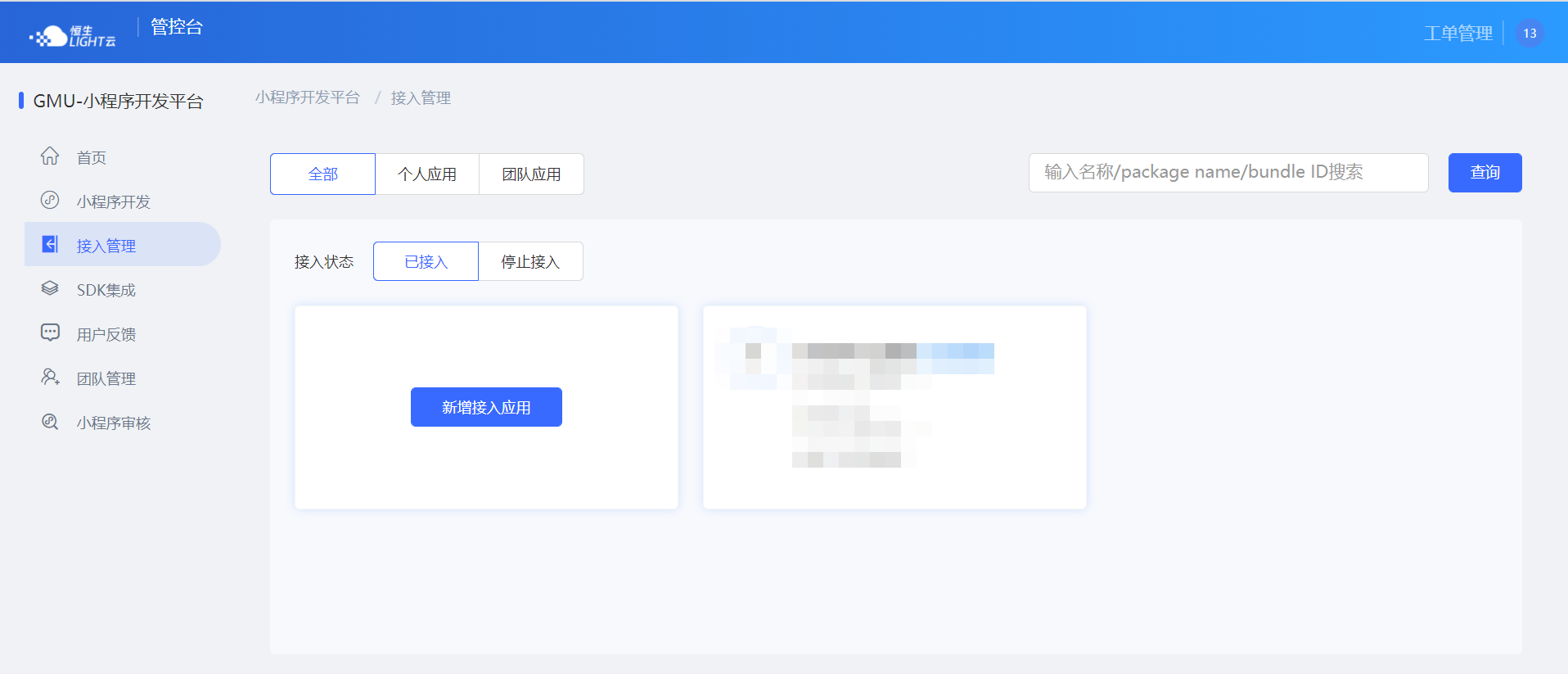
新增接入应用
点击“新增接入应用”按钮,在弹出的对话框中填写应用名称、package name、bundle ID、Android签名串、公司信息、应用描述、图标等信息,点击确定即可完成应用新增。
表单参数说明
应用名称:必填,账户下名称不可重复,仅支持3-30位中文、数字、英文、下划线、+、-。
package name:支持数字与英文,至少两段,63位字符以内,且一旦填写不可更改,例如:com.hs.light,账户下不可重复。
bundle ID:支持数字与英文,63位字符以内,且一旦填写不可更改,例如:com.hs.light,账户下不可重复。
Android签名串:40位16进制小写字符串。一旦填写不可修改。
公司信息:必填,1-50位字符。
应用描述:0-200位字符。
图标:必填,仅支持120KB以内的jpg、png图片。
编辑
点击需要编辑的应用进入应用详情页,点击更多 > 编辑 ,可打开编辑弹窗,输入对应信息,点击确定,可成功编辑应用。
取消接入
点击需要取消接入的应用进入应用详情页,点击更多 > 取消接入 ,可以取消接入。取消接入后该应用将无法接入小程序。若该应用下有已被接入的小程序,则不可取消。
恢复接入
进入小程序开发平台 > 接入管理,选择“停止接入”按钮,可以查看到所有被取消接入的应用。点击需要恢复的应用卡片上的“恢复接入”按钮,确认后即可重新接入小程序。
删除应用
已经取消接入的应用可以通过点击卡片上的删除按钮进行删除
应用详情
点击需要查看详情的应用进入应用详情页,点击“详情”按钮,可打开详情弹窗,用户可以在详情弹窗中复制应用KEY和应用SECRET。
小程序中心
小程序中心展示的是小程序开发平台中所有用户已发布过版本的小程序。支持名称和标识搜索。
接入
在小程序中心选择需要上线的小程序,点击进入小程序详情,即可看到Android和iOS的“接入”按钮。点击相应“接入”按钮。在弹窗中确认后即为接入。接入后,关联应用可以使用该小程序。针对iOS应用,需保证应用的bundle ID填写正确;针对Android应用,需保证应用的package name和Android签名串填写正确。还需确认在应用中配置了正确的KEY和SECRET,具体配置参见sdk集成。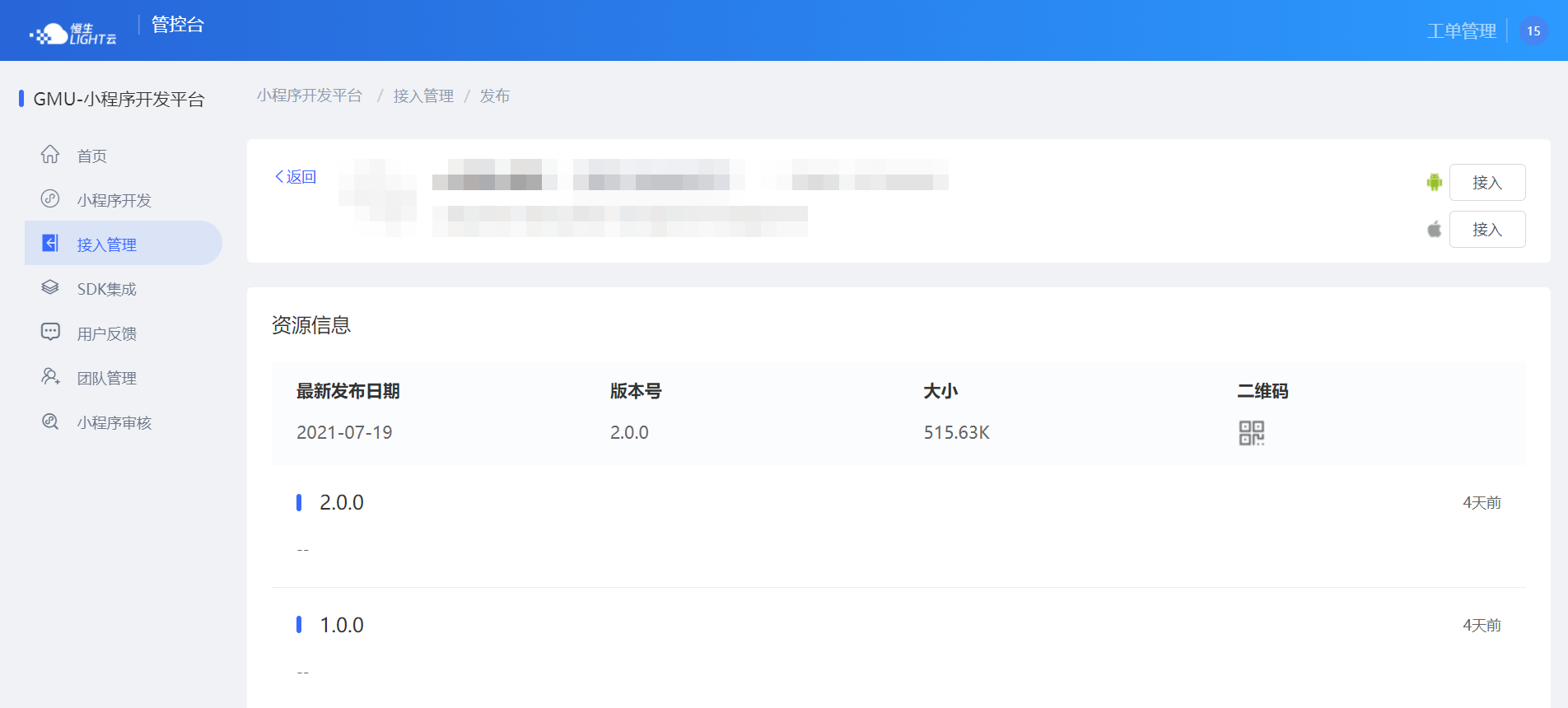
表单参数说明
自动更新:默认开启,开启自动更新后,小程序会自动更新到最新版本,当小程序开发者更新小程序时,APP内的小程序也将自动更新,否则需要用户手动更新。
更新
若用户关闭小程序自动更新功能,小程序资源更新后,APP内小程序不会自动更新,需要用户手动更新。点击“更新”按钮,确认后将自动更新到小程序的最新版本。在弹窗中确认后即可生效。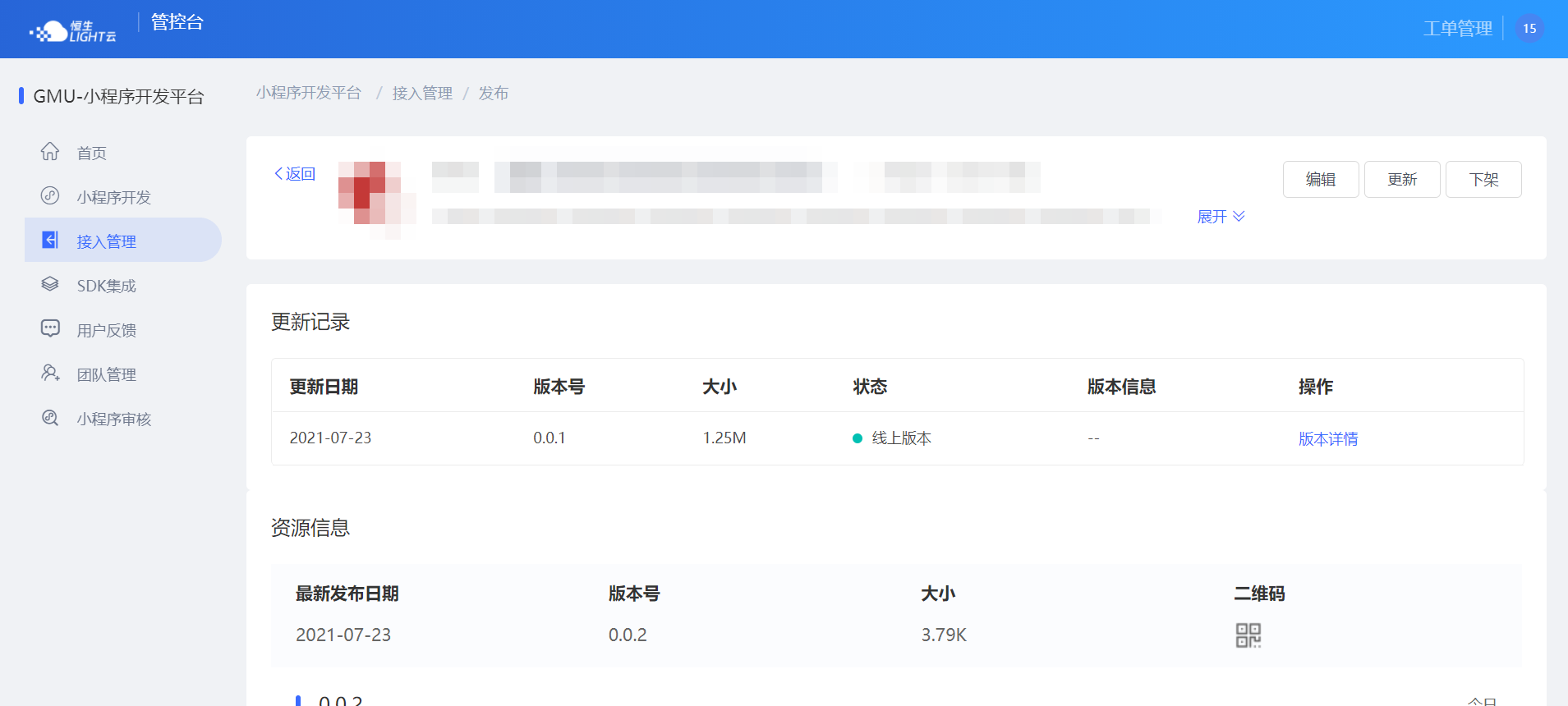
编辑
用户可以编辑小程序的自动更新选项,开启或关闭自动更新功能。
下架
用户可以下架已被接入的小程序。下架后小程序将不可在应用内使用。点击小程序详情中的“下架”按钮,确认后即为下架。